可以使用在位编辑夹点修改墙收头,以及创建所需的墙收头条件。将为指定墙收头上的所有墙构件显示顶点和边缘夹点。
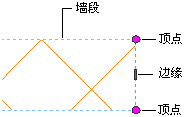
在位编辑某个墙收头时,将为该收头中的每个构件创建一个临时轮廓。墙样式中索引号最小的构件的轮廓将首先显示。在选择轮廓时,会显示可用于编辑其几何形状的“顶点”和“边缘”夹点。可以按 Esc 键清除选定的构件。
使用“顶点”夹点可以操纵构件角点。移动构件多段线端点处的“顶点”夹点时,会在所创建的新边缘的中点处添加额外的“边缘”夹点。此外,还会自动在发生移动的原始顶点处创建一个新的“顶点”夹点。
使用边缘夹点可以偏移构件边缘、向构件边缘添加顶点,或者将构件直边缘转换为弧形边缘。在偏移构件边缘或者向构件边缘添加顶点时,所创建的新边缘的中点处将添加一些额外的“边缘”夹点。此外,在偏移构件边缘时,还会创建新的构件角点“顶点”夹点。
可以在平面图或模型视图中编辑这个轮廓。在模型视图中,系统会提示在要修改的收头处选择一个点。这个拾取点会确定轮廓的立面。
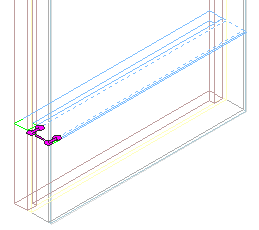
在平面图中处理相交墙时,轮廓将定位在最靠近拾取点的墙段的中点的常规平面上。不与墙的剖切面相交的构件将不显示。
在位编辑收头条件
- 选择包含要修改的墙收头或墙洞收头的墙。
- 依次单击

 .
. 
- 在靠近收头的位置指定一个点。
此时将创建临时轮廓,用于编辑每个墙构件的墙收头的几何图形。
- 选择轮廓,然后根据需要进行编辑:
如果希望 . . . 则 . . . 修改轮廓周界的造型 使用夹点调整造型。 显示单个构件的轮廓边缘(仅限平面图) 依次单击 
 。
。
隐藏单个墙构件的轮廓边缘(仅限平面图) 依次单击 
 。
。
用在墙端点上不包含现有收头的新多段线替换收头构件的几何图形 依次单击 
 。
。
删除收头构件 依次单击 
 。
。
为单个墙构件的轮廓边缘创建圆角 依次单击 
 。
。
为单个墙构件的轮廓边缘创建倒角 依次单击 
 。
。
将封闭的多段线区域与墙构件合并 依次单击 
 。
。
从墙构件上减去封闭的多段线区域 依次单击 
 。
。
将墙构件修剪到修剪边界 依次单击 
 。
。
将墙构件延伸到延伸边界 依次单击 
 。
。
- 保存或放弃修改:
如果希望... 则... 将在位编辑任务期间所做的任何修改保存为新样式 依次单击 
 。
。
放弃在位编辑任务期间所做的任何修改 依次单击 
 。
。
保存在位编辑任务期间所做的所有修改 依次单击 
 。
。
使用“顶点”夹点可以操纵构件角点。移动构件多段线端点处的“顶点”夹点时,会在所创建的新边缘的中点处添加额外的“边缘”夹点。
使用边缘夹点可以偏移构件边缘、向构件边缘添加顶点,或者将构件直边缘转换为弧形边缘。在偏移构件边缘或者向构件边缘添加顶点时,所创建的新边缘的中点处将添加一些额外的“边缘”夹点。此外,在偏移构件边缘时,将添加新的构件角点“顶点”夹点。
您经常需要使用这样的墙样式:该样式包含在墙收头或墙洞处包络的一个或多个构件。例如,某些墙样式中的砖墙构件就会在墙收头处包络。对于这种情况,与 Y 轴平行的控制线将勾勒出最里面的构件面。墙样式中的其余构件将从此控制线开始,初始夹点将沿着该控制线显示。
在下面的插图中,可以看到构件重叠距离以及沿控制线显示的夹点。
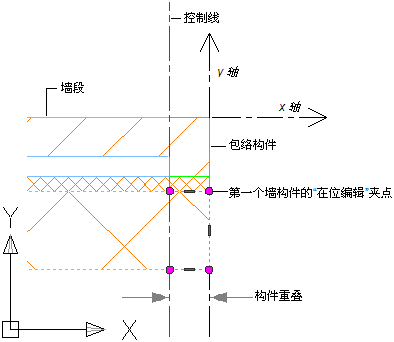
后面的几个部分将讲述如何使用在位编辑功能修改墙收头。